Avant de pouvoir déployer un cluster Tanzu Kubernetes, créez une bibliothèque de contenu abonnée pour stocker des images de machine virtuelle que le service VMware Tanzu Kubernetes Grid standard utilise pour créer des nœuds de cluster Tanzu Kubernetes.
Vous pouvez créer une bibliothèque de contenu avec abonnement à l'aide de vSphere Client ou de PowerShell.
Procédure
- Pour créer une bibliothèque de contenu avec abonnement à l'aide de vSphere Client :
- Dans un navigateur Web, connectez-vous au domaine de charge de travail vCenter Server à l'aide de vSphere Client (https://<vcenter_server_fqdn>/ui).
- Sélectionnez .
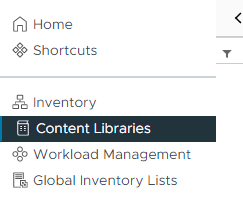
- Dans l'inventaire Bibliothèques de contenu, cliquez sur + Créer.
- Sur la page Nom et emplacement, configurez les paramètres et cliquez sur Suivant.
Paramètre
Valeur
Nom
Kubernetes
vCenter Server
Sélectionnez le domaine de charge de travail vCenter Server.
- Sur la page Configurer la bibliothèque de contenu, sélectionnez Bibliothèque de contenu avec abonnement, configurez les paramètres, puis cliquez sur Suivant.
Paramètre
Valeur
URL d'abonnement
https://wp-content.vmware.com/v2/latest/lib.json
Activer l'authentification
Désélectionné
Télécharger du contenu
Immédiatement
- Dans la boîte de dialogue Kubernetes - Impossible de vérifier l'authenticité, cliquez sur Oui pour accepter l'empreinte numérique de certificat SSL.
- Sur la page Ajouter un stockage, sélectionnez votre banque de données vSAN, puis cliquez sur Suivant.
- Sur la page Prêt à terminer, vérifiez les paramètres, puis cliquez sur Terminer.
- Pour créer une bibliothèque de contenu avec abonnement à l'aide de PowerShell :
- Ouvrez une console PowerShell et définissez les variables des entrées en entrant les commandes suivantes :
$sddcManagerFqdn = "sfo-vcf01.sfo.rainpole.io" $sddcManagerUsername = "[email protected]" $sddcManagerPassword = "VMw@re1!" $wldName = "sfo-w01" $contentLibraryUrl = "https://wp-content.vmware.com/v2/latest/lib.json" $contentLibraryName = "Kubernetes" $wldDatastoreName = "sfo-w01-cl01-ds-vsan01"
- Effectuez la configuration en entrant les commandes suivantes :
Add-ContentLibrary -Server $sddcManagerFqdn -User $sddcManagerUsername -Pass $sddcManagerPassword -Domain $wldName -ContentLibraryName $contentLibraryName -Datastore $wldDatastoreName -SubscriptionUrl $contentLibraryUrl
- Ouvrez une console PowerShell et définissez les variables des entrées en entrant les commandes suivantes :